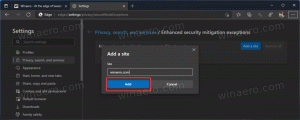Odebrat doporučené poslední soubory z nabídky Start ve Windows 11
Tento příspěvek vám ukáže, jak odstranit doporučené (poslední soubory) z nabídky Start v systému Windows 11. Nová nabídka Start ve Windows 11 je jednou z největších vizuálních změn v nejnovějším operačním systému od Microsoftu.
reklama
Zatímco nabídka Start ve Windows 10 je rozdělena mezi seznam aplikací a živé dlaždice, ve Windows 11 operační systém zobrazuje běžné zástupce aplikací a poslední soubory a složky. Sekce s připnutými aplikacemi je uživatelsky přizpůsobitelná. Můžeš připnout nebo odebrat aplikace z nabídky Start ve Windows 11. Druhá část se snaží být „chytrá“ tím, že zobrazuje vaše poslední soubory a složky a doporučuje aplikace. Po instalaci Windows 11 se vám například v části „Doporučeno“ zobrazí Aplikace Začínáme s tipy a triky pro Windows 11.
Ne každému se ta změna v nabídce Start líbí. Tento článek vám ukáže, jak odstranit poslední soubory a aplikace z nabídky Start ve Windows 11.
Odebrat doporučenou sekci z nabídky Start ve Windows 11
- Otevřeno Nastavení systému Windows stisknutím tlačítka Vyhrát + já klávesová zkratka.
- Jít do Personalizace > Start.

- Zakázat Zobrazit naposledy otevřené položky na Start nastavení.
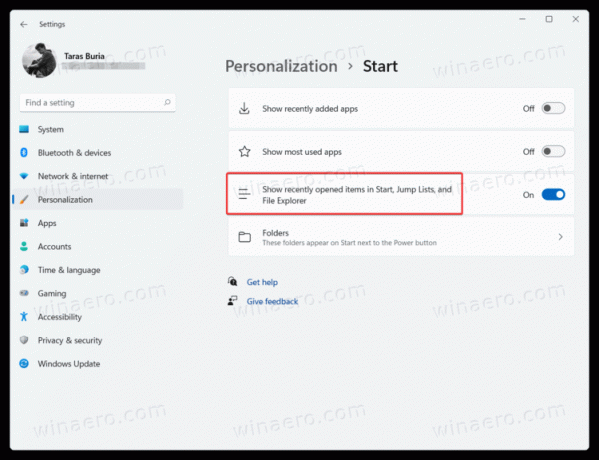
- Všimněte si, že vypnutí této možnosti také zakáže poslední soubory v seznamech skoků. Ztratíte možnost otevírat dříve používané soubory kliknutím pravým tlačítkem na aplikace na hlavním panelu.
Hotovo.
Bohužel deaktivace seznamu "Doporučeno" v nabídce Start zůstane polovina uživatelského rozhraní prázdná.

Od této chvíle neexistuje žádné viditelné tlačítko „Vymazat vše“, takže chcete-li odstranit všechny poslední soubory a složky v nabídce Start ve Windows 11, musíte otevřít nastavení nabídky Start.
Odebrat jednotlivé poslední soubory ze začátku
Místo deaktivace celé sekce můžete odstranit jednotlivé aplikace, soubory a složky.
Chcete-li odebrat soubor ze sekce „Doporučeno“ ve Windows 11, klikněte na soubor pravým tlačítkem a vyberte Odstranit ze seznamu.
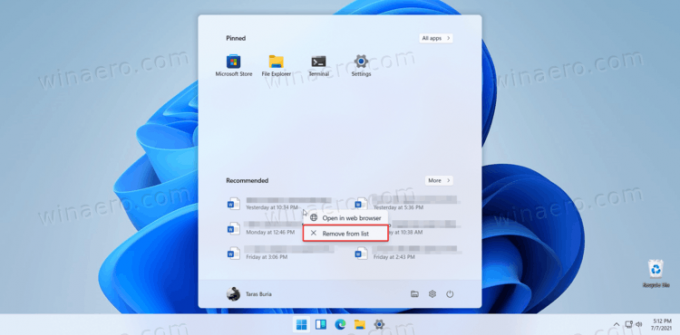
Také můžete kliknout na Více a klepněte pravým tlačítkem na libovolný soubor. Znovu stiskněte Odstranit ze seznamu.
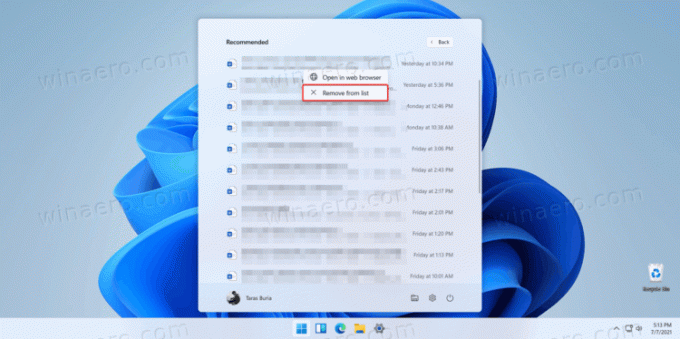
Tímto způsobem odstraníte poslední soubory v nabídce Start v systému Windows 11.